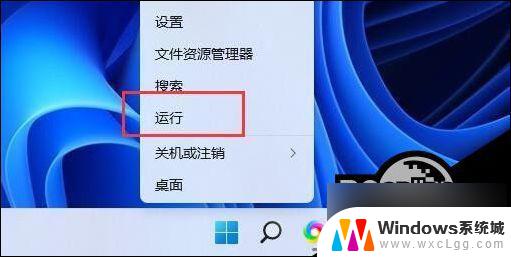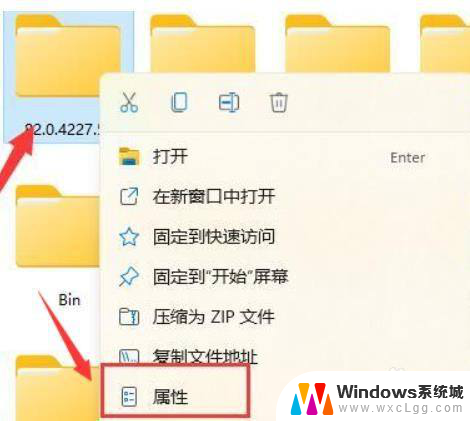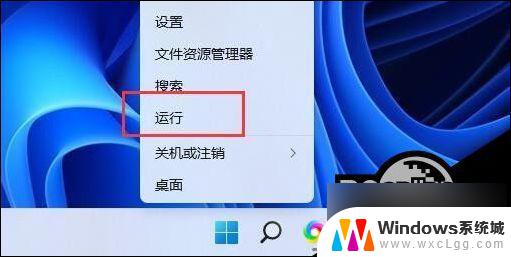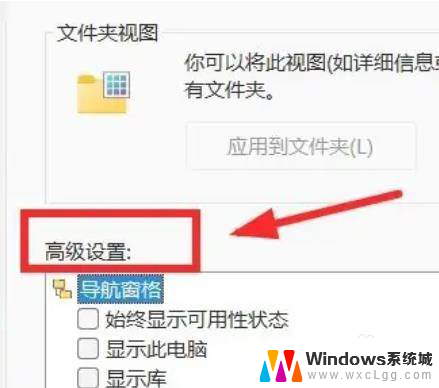win11系统文件夹 Win11文件夹选项设置位置
更新时间:2024-09-16 15:08:44作者:xtang
Win11系统文件夹的位置设置是一项重要的操作,它可以帮助用户更好地管理和组织自己的文件,通过在Win11文件夹选项中设置位置,用户可以自定义文件夹的存储路径,将文件保存在指定的目录中,方便快捷地访问和使用。这个功能的灵活性和便利性让用户能够更有效地管理自己的文件,提高工作效率和整体使用体验。Win11系统文件夹选项设置位置,让文件管理更加简单方便。
具体步骤:
1.首先打开“此电脑”。

2.接着进入“c盘”(系统盘)。
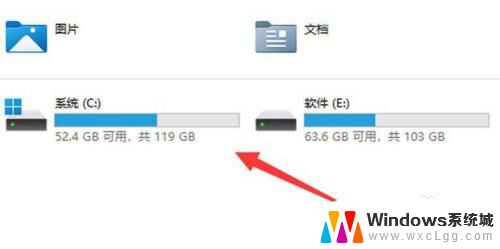
3.然后打开“users”文件夹。(也可能叫“用户”)
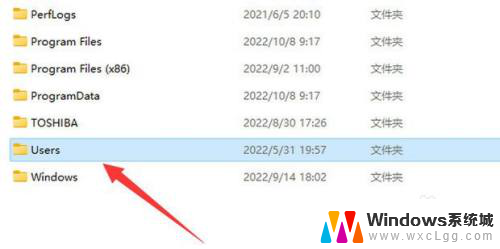
4.再打开“用户名”文件夹。
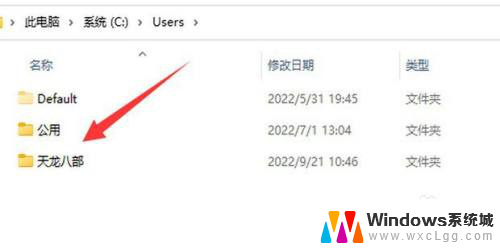
5.打开后就能找到“appdata”文件夹了。
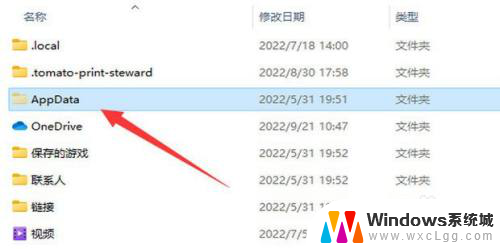
6.如果其中没有,就在“查看”的“显示”选项里勾选上“隐藏的项目”。
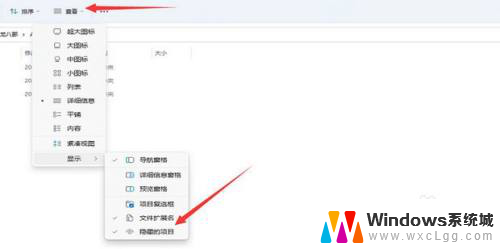
以上就是win11系统文件夹的全部内容,有出现这种现象的小伙伴不妨根据小编的方法来解决吧,希望能够对大家有所帮助。